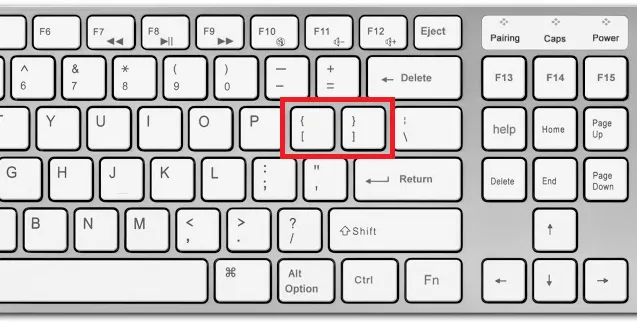Prečice na tastaturi za YouTube / Računar i programi koji se izvode na računaru nisu jedina mesta na kojima se mogu koristiti prečice na tastaturi. Mnoge mrežne usluge poput YouTube-a nude i tasterske prečice.
Ispod je lista tastera koje možete da koristite na tastaturi za kontrolu YouTube video snimaka.
NAPOMENA!
YouTube video i prozor moraju biti aktivni. Ako ovi tasteri ne rade, kliknite video da biste bili sigurni da je izabran. Prebacivanje između prozora, promena kartica u pregledaču ili obavljanje drugih radnji poput pravljenja komentara uklanja izbor video snimka.
Prečice na tastaturi za YouTube / Pusti i pauziraj video
Pritisnite taster space ili taster K na svojoj tastaturi kako bi pustili ili pauzirali video.
Zadržavanje bilo kojeg od ova dva tastera više sekundi usporiće reprodukciju videa.
MOŽDA VAM SE SVIĐA
Skoči na početak videa
Pritisnite taster 0 (nula) na vašoj tastaturi i vratićete se na početak video klipa. Home taster takođe vraća na početak klipa.
Skočite na sledeći ili na kraj trenutnog videa.
Pritisnite End taster na vašoj tastaturi i skočićete na kraj videa. Ako gledate plejlistu, skočićete na drugi klip u listi.
Brzo motanje ili premotavanje
Ako želite da premotate unapred ili unazad pet sekundi, pritisnite tastere levo ili desno. Ako želite da preskočite više od 5 sekundi, pritisnite J taster da vratite 10 sekundi ili taster L da odete unapred 10 sekundi.
Preskočite sekcije videa
Pritiskivanje numeričkih tastera od 1 do 9 traži (preskače) do tog procenta videa. Drugim rečima, 1 skače na 10{b8fb86e9ca8a765ede80e00fad277e0c89635f71d7ed3550bcde80ebcc36fc05}, 2 na 20{b8fb86e9ca8a765ede80e00fad277e0c89635f71d7ed3550bcde80ebcc36fc05}, 3 na 30{b8fb86e9ca8a765ede80e00fad277e0c89635f71d7ed3550bcde80ebcc36fc05}, itd.
Promenite brzinu reprodukcije videa.
Da smanjite brzinu reprodukcije videa, pritisnite shift i zadržite a onda i , (zapeta) taster.
Da ubrzate reprodukciju, zadržite Shift i pritisnite . (tačka) taster.
Prebacite video u Fullscreen ili Theater mode.
Pritiskom na taster F menjate između normalnog i prikaz preko celog ekrana.
Uključi ili isključi titlove
Ako video ima titlove, možete ih uključiti preko tastera C. Pritiskajući taster C ponovo, gasite titlove.
Pojačajte ili smanjite glasnoću videa.
Kada ste u režimu punog ekrana, pritiskanje tastera gore/dole, povećava/smanjuje glasnoću video klipa. Ako pritiskate taster dole duže, mutiraćete klip.
Tip
Pritiskanje tastera M na tastaturi takođe mutira/odmutira video.